Ошибка 0x800f0989 в центре обновления Windows 11/10
Код ошибки 0x800f0989 в центре обновления Windows может появляться из-за сбоя статуса служб, повреждением системных файлов или компонентов WU.
Если при установке обновлений в Windows 11 и Windows 10 получаете код ошибки 0x800f0989, то разберем, как исправить данную проблему.
1. Запуск устранения неполадок WU
Скачайте специальную утилиту по устранению неполадок с обновлениями от Microsoft. Перейдите в раздел сайта и разверните графу "Исправление ошибок в Центре обновления Windows", после чего скачать. Запустите по порядку все три пункта.

2. Проверка служб обновлений
Нажмите Win+R и введите services.msc, чтобы открыть службы. В службах найдите следующие службы, и проверьте, работает ли они. Если нет, то запустите их в работу. Кроме того, если они работают, то рекомендую "Остановить" и "Запустить" заново.
- Фоновая интеллектуальная служба передачи (BITS)
- Центр обновления Windows
- Рабочая станция
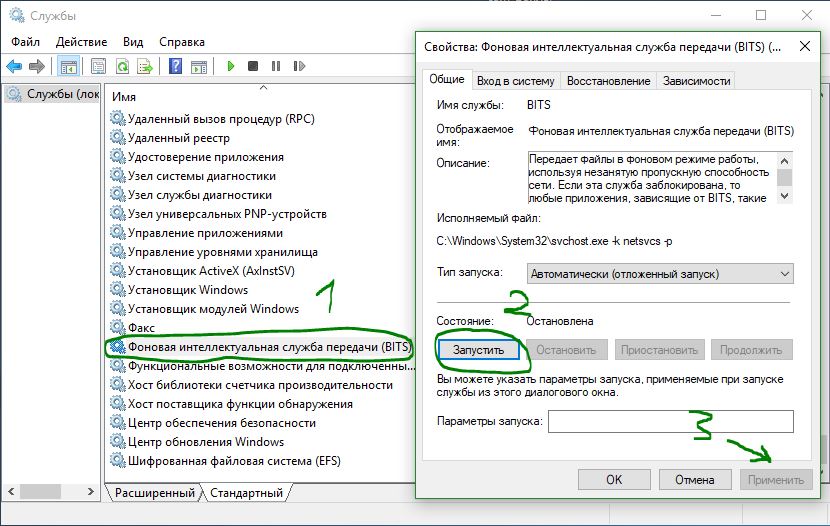
Далее проверьте тип запуска служб, как указано ниже, после чего перезагрузите компьютер:
- Центр обновления Windows -> Вручную
- Служба Medic центра обновления Windows -> Вручную
- Службы криптографии -> Автоматически
- Фоновая интеллектуальная служба передачи (BITS) -> Вручную
- Модуль запуска процессов DCOM-сервера -> Автоматически
- Сопоставитель конечных точек RPC -> Автоматически
- Установщик Windows -> Вручную
3. Проверка системных файлов
Если системные файлы повреждены, то могут быть проблемы с обновлениями и появлением кода ошибки 0x800f0989 в Windows 11/10. Чтобы исправить, запутсите командную строку от имени администратора и введите ниже две команды по порядку:
sfc /scannowDISM /Online /Cleanup-Image /RestoreHealth
4. Сбросить компоненты WU
Запустите командную строку от имени администратора и введите ниже команды по очереди, нажимая Enter после каждой.
net stop bits net stop wuauserv net stop appidsvc net stop cryptsvc Del “%ALLUSERSPROFILE%\\Application Data\\Microsoft\\Network\\Downloader\\qmgr*.dat” Ren %systemroot%\\SoftwareDistribution SoftwareDistribution.mwp Ren %systemroot%\\system32\\catroot2 catroot2.mwp cd /d %windir%\\system32 regsvr32.exe atl.dll regsvr32.exe urlmon.dll regsvr32.exe mshtml.dll regsvr32.exe shdocvw.dll regsvr32.exe browseui.dll regsvr32.exe jscript.dll regsvr32.exe vbscript.dll regsvr32.exe scrrun.dll regsvr32.exe msxml.dll regsvr32.exe msxml3.dll regsvr32.exe msxml6.dll regsvr32.exe actxprxy.dll regsvr32.exe softpub.dll regsvr32.exe wintrust.dll regsvr32.exe dssenh.dll regsvr32.exe rsaenh.dll regsvr32.exe gpkcsp.dll regsvr32.exe sccbase.dll regsvr32.exe slbcsp.dll regsvr32.exe cryptdlg.dll regsvr32.exe oleaut32.dll regsvr32.exe ole32.dll regsvr32.exe shell32.dll regsvr32.exe initpki.dll regsvr32.exe wuapi.dll regsvr32.exe wuaueng.dll regsvr32.exe wuaueng1.dll regsvr32.exe wucltui.dll regsvr32.exe wups.dll regsvr32.exe wups2.dll regsvr32.exe wuweb.dll regsvr32.exe qmgr.dll regsvr32.exe qmgrprxy.dll regsvr32.exe wucltux.dll regsvr32.exe muweb.dll regsvr32.exe wuwebv.dll net start bits net start wuauserv net start appidsvc net start cryptsvc
5. Установка KB вручную
Если ошибка 0x800f0989 появляется при установке определенного патча KB.., то его можно скачать с каталога Microsoft и установить вручную.
- Перейдите в каталог Microsoft
- Вбейте номер патча KB в окно поиска
- Скачайте и установите данный патч

6. Обновить с помощью MCT
Перейдите на сайт Microsoft и нажмите "Скачать средство сейчас", чтобы загрузить Media Creation Tool (MCT). В данный момент только для Windows 10, как только будет релиз Windows 11, инструмент появится. При запуске утилиты, выберите "Обновить этот компьютер сейчас".


 myWEBpc
myWEBpc